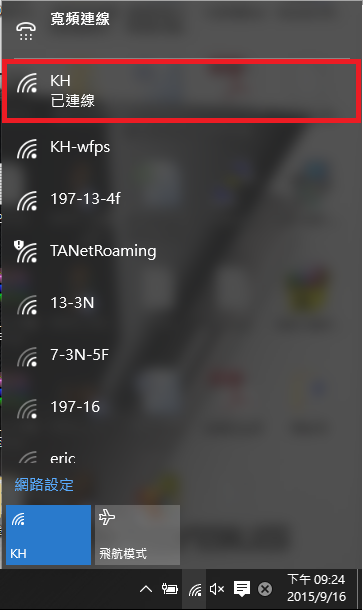正興國小無線網路服務
Windows 10 手動設定連線執行步驟
- 1.若您使用32位元win10, 請下載安裝32bit版EAP-GTC模組 >>download<<
- 2.若您使用64位元win10, 請下載安裝64bit版EAP-GTC模組 >>download<<
- 3.設定SSID連線設定步驟
- 4.開始連線
- 5.如果第一次連KH-domain 可能會失敗,請再重新連一次,及要注意學校是否可自動取得IP
step 2 因為Microsoft在Windows 10 版本, 取消無線網路profile管理介面, 若要手動設定管理無線網路profile, 必須改用命令模式進行。相關的資訊, 請參考<Microsoft 官網>之說明。
step 1 EAP-GTC模組的安裝程序, 請參考「Windows 10快速設定」 中 的 step1 - step 8。若EAP-GEC模組已安裝過, 就不必再安裝了。
step 3 要新增無線路的profile,必須利用「網路和共用中心」的「設定新的連線或網路」設定精靈來處理。接下來請使用滑鼠右鍵,點選螢幕右下角的網路圖示, 再點選「開啟網路和共用中心」
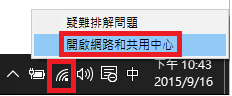
step 4 點選「變更網路設定」中的「設定新的連線或網路」
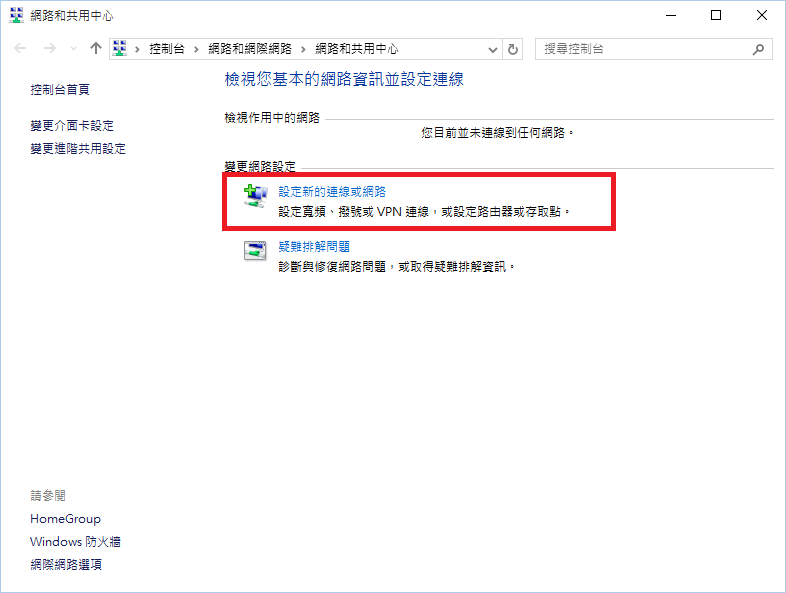
step 5 點選「手動連線到無線網路」
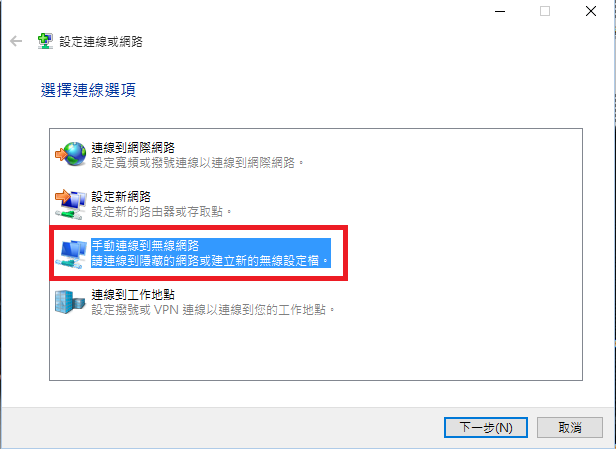
step 6 「網路名稱」:請填入您要連線的 SSID,全市漫遊請填 KH,校內使用請填 KH-[domain代碼]
「安全性類型」:請選擇 WPA2-Enterprise
「加密類型」:請選擇 AES
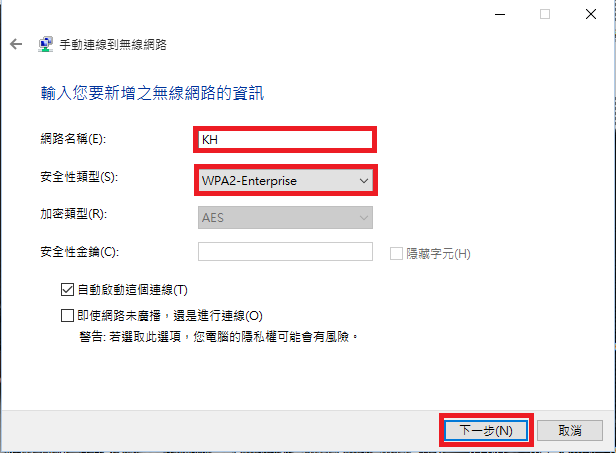
step 7 點選「變更連線設定」
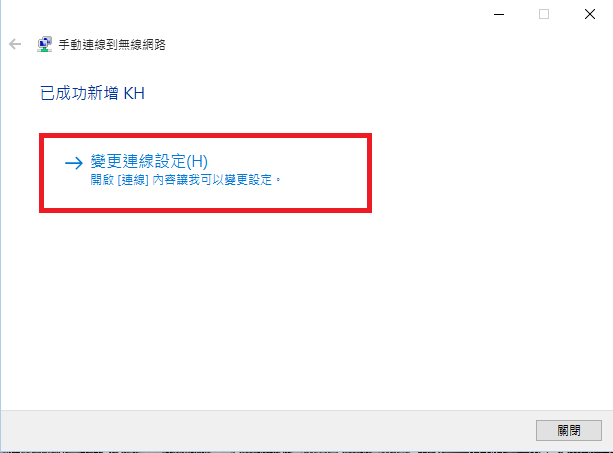
step 8 請選選「安全性」資料夾,再從「選擇網路驗證方法」項目點選「Microsoft: Protected EAP(PEAP)」後,再點選「設定」
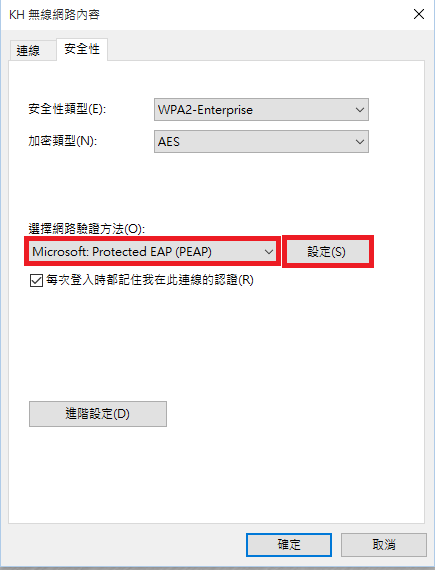
step 9 請在下方的「選擇驗證方法」項目中,選取「EAP-Token」即可。
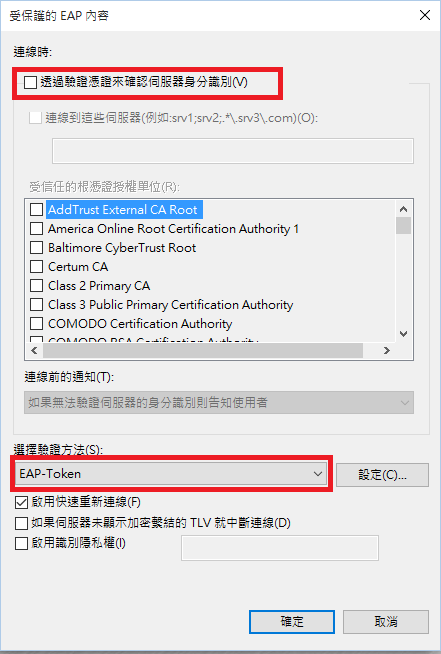
以上,完成建立無線網路的profile。step 10 日後,若想要更動個別profile的設定,您開啟網路和共用中心。
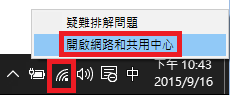
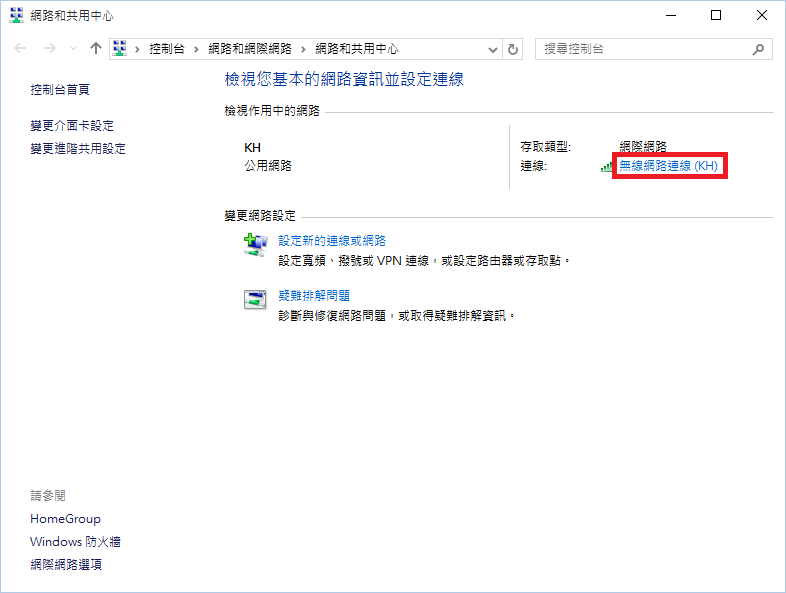
點選「無線內容(W)」鈕,,即可進入設定的頁面。。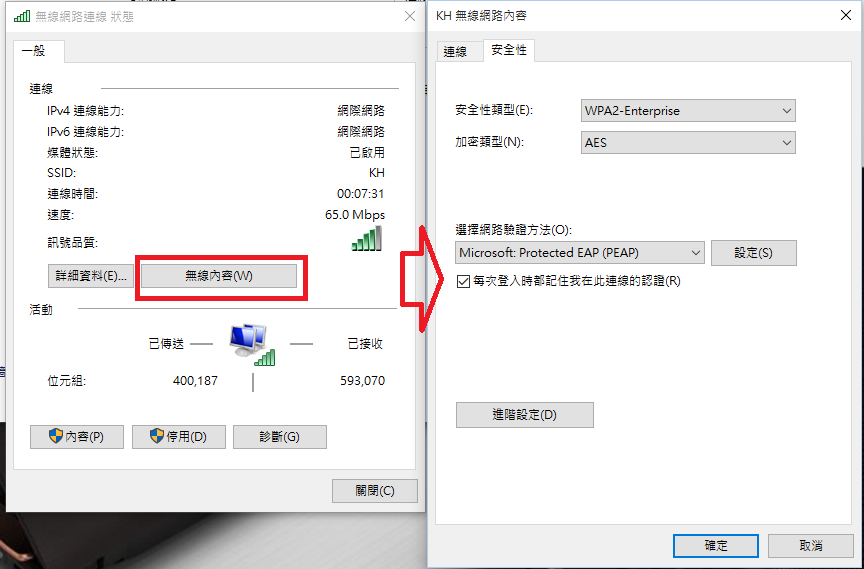
step 11 開始連線,可選取KH or KH-學校網域名稱->連線。
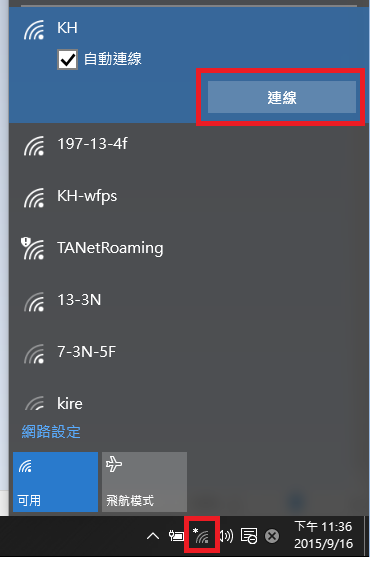
step 12 出現認證畫面,請輸入你在「資訊入口網(portal)」的帳號與密碼,最後的 logon domain 暫不用輸入。
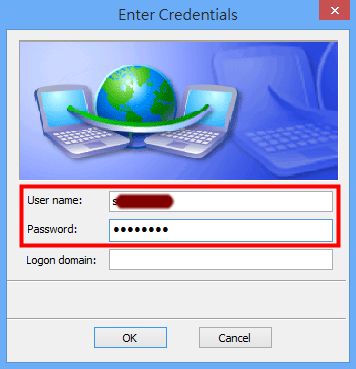
step 13 正確完成後, 您將看到正常的網路連線圖示